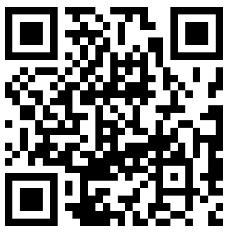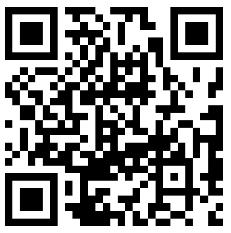360安全浏览器打开新标签时出现新窗口而不是新标签,可能是由于以下几种原因造成的:
1. 浏览器设置问题:
- 浏览器的设置可能被修改,导致新标签页的行为变成了新窗口。
- 解决方法:检查浏览器的设置,找到标签页相关的选项,确保设置为在当前窗口打开新标签页。
2. 快捷键或鼠标手势设置:
- 如果你使用了快捷键或鼠标手势来打开新标签页,可能不小心触发了打开新窗口的命令。
- 解决方法:检查快捷键设置或鼠标手势设置,确保使用正确的命令来打开新标签。

3. 浏览器扩展或插件影响:
- 安装的某个浏览器扩展或插件可能干扰了正常的新标签页打开行为。
- 解决方法:尝试禁用所有扩展或插件,然后逐个重新启用,以确定是否有某个扩展或插件导致问题。
4. 浏览器缓存或配置文件损坏:
- 浏览器的缓存或配置文件可能损坏,导致浏览器行为异常。
- 解决方法:清除浏览器缓存和Cookies,或者重置浏览器设置到默认状态。
5. 软件冲突:
- 电脑上安装的其他软件可能与360安全浏览器存在冲突。
- 解决方法:尝试关闭其他可能冲突的软件,再打开新标签页。
6. 操作系统设置:
- 操作系统的某些设置可能影响浏览器的行为。
- 解决方法:检查操作系统相关设置,如默认程序关联等。
解决步骤如下:
1. 检查浏览器设置:
- 打开360安全浏览器,点击右上角的“设置”或“选项”,找到“标签页”设置,确认新标签页的打开方式。
2. 禁用扩展或插件:
- 点击浏览器右上角的“扩展中心”,尝试暂时禁用所有扩展,重启浏览器后测试。
3. 清除缓存和数据:
- 在浏览器的设置中找到“隐私与安全”或“清除浏览数据”的选项,清除缓存、Cookies和其他站点数据。
4. 重置浏览器设置:
- 如果上述步骤无效,可以在浏览器的设置中找到“高级”选项,然后选择“重置设置”或“恢复到默认设置”。
5. 检查操作系统设置:
- 确认360安全浏览器是默认的网页浏览器,并且没有其他软件修改了链接的打开方式。
如果以上方法都不能解决问题,可以考虑更新360安全浏览器到最新版本,或者联系360官方客服寻求帮助。